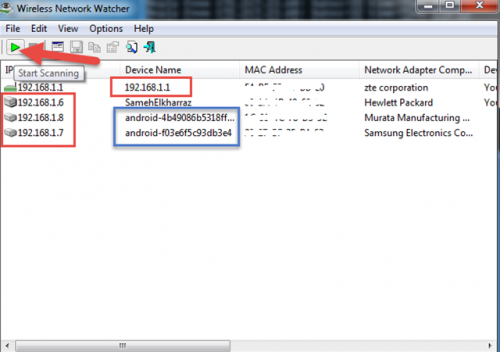Պարզեք, թե որ սարքերն են միացված ձեր երթուղղիչի Wi-Fi ցանցին
Բարի գալուստ նոր և եզակի բացատրություն:
Մենք բոլորս գիտենք, որ այժմ շատ մարդիկ օգտագործում են Wi-Fi ցանցեր, և գրեթե բոլորը ունեն անձնական երթուղիչներ և իրենց սեփական Wi-Fi ցանցերը տանը կամ աշխատավայրում, բայց տեխնիկական հարցերում փորձի բացակայության դեպքում ոչ բոլորը տեղյակ են տարբերակներից: պահանջվում է իմանալ, թե ով է միացված Wi-Fi ցանցին: Նրանց WiFi- ն, ինչպես նաև WiFi- ի մշտադիտարկումը մշտապես `համոզվելու համար, որ ձեր ցանցին ներխուժող և իմացող ինտերնետից օգտվողներ և արագություն քաշող մարդիկ չկան, այնպես որ մենք իմացեք ամենահեշտ ձևի մասին, որը կօգնի ձեզ գտնել ձեր WiFi ցանցին միացված սարքերը մի շարք քայլերի միջոցով, որոնք մենք պետք է հետևենք:
Պարզեք, թե որ սարքերն են միացված ձեր երթուղղիչի Wi-Fi ցանցին
1. Առաջին հերթին, մենք ներբեռնում ենք այս անվճար գործիքը ձեր սարքի վրա `համապարփակ ստուգում կատարելու և ձեր Wi-Fi ցանցին միացված սարքերը իմանալու համար: Դա գործիք է Անլար ցանց դիտորդԱյն փոքր գործիք է, որը չի գերազանցում 400 կիլոբայթը, և ներբեռնելուց հետո մենք այն սեղմում ենք, այնուհետև մկնիկով երկու անգամ սեղմում ենք WNetWatcher.exe պատկերակին `այն գործարկելու համար:
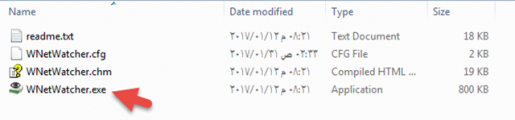
2. windowրագրի պատուհանը հայտնվում է իր պարզ ինտերֆեյսով, և մենք կտտացնում ենք վերևի սանդղակի կանաչ պատկերակին `իմ Wi-Fi- ին միացված ցանցերի սկանավորում և սկանավորում:
1- 192.168.1.1- ը իմ երթուղիչն է
2- 192.168.1.6-ը իմ համակարգիչն է
3- 192.168.1.8 Հեռախոս, որը միացված է իմ WiFi- ին և, իհարկե, ես դա գիտեմ
4- 192.168.1.7 Իմ հեռախոսը միացված է իմ wifi ցանցին
Այստեղ ես հայտնաբերել եմ իմ Wi-Fi ցանցին միացված սարքերը, որոնք երկու Android հեռախոս են և գիտեմ դրանք, բայց եթե այլ հեռախոսներ կամ նոթբուքեր հայտնվում են ձեզ համար և ձեզ անհայտ են և միացված են ձեր Wi-Fi ցանցին, սա նշանակում է, որ ձեր ցանցը կոտրվել է, և դուք պետք է այն անմիջապես պաշտպանեք ՝ փոխելով Գաղտնաբառը և ծածկագրումը:
Իմացեք Wi-Fi ցանցին և երթուղիչին միացված յուրաքանչյուր սարքի մասին տեղեկատվություն
Ձեր Wi-Fi ցանցին միացված ցանկացած սարքի վերաբերյալ մանրամասն տեղեկություններ ստանալու համար, սարքի վրա անընդմեջ երկու անգամ մկնիկի կոճակին սեղմելով, կհայտնվի պատուհան, որը պարունակում է այս սարքի մասին բոլոր տեղեկությունները Mac Study, IP- ից: Ուսումնասիրություն, սարքի անվանումը, օպերացիոն համակարգի տեսակը ... և այլն:
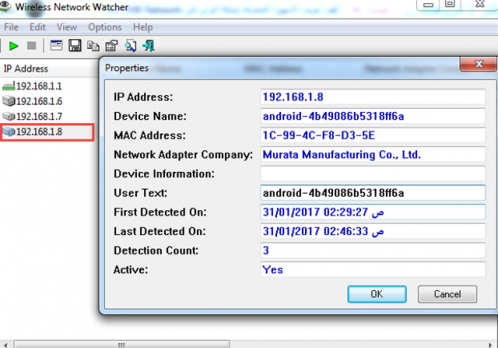
Եզրափակելով, իմ ընկեր, Mekano Tech-ի հետևորդ, մենք սովորել ենք, թե ինչպես պարզել, թե ինչ սարքեր են միացված և կոտրված ձեր Wi-Fi ցանցին և ձեր երթուղիչին այս փոքրիկ և անվճար ծրագրի միջոցով: Այլ օգտակար... Ողջույն ձեզ բոլորը.